Добавете нова дума към Android Auto-коригиран речник: - Винаги, когато напишем нещо на телефона си и ако настройките за автоматично коригиране са включени, тогава има шанс да се дразните от промяната на думите. Думата, която всъщност сте планирали, може да не е била добавена в речника на телефона. Считайки, че е погрешно, устройството с android замества думата, което може да не искаме от тях. Така че нека да преминем през стъпките за това как да добавите нова дума в речника на телефоните, за да не повтори същата грешка отново.
Това всъщност може да се направи по два начина.
- Щракнете с десния бутон върху думата, която се променя и щракнете върху бутона Добавяне към речника, който се появява в долната част. Но тогава това работи само за определени приложения като Gmail и всички останали.
- Промяна на настройките в телефона ръчно.
Ще обсъдим подробно втория вариант.
Добавете нова дума към речника на Android
Етап 1:
Кликнете върху иконата за настройки, която се показва в горната част на вашето устройство с Android.
Стъпка 2:
В него ще имате променливи опции. Отидете на опцията General и преминете към иконата Personal там. По-долу ще намерите опция, наречена Език и въвеждане, който описва езика на текста, използван във вашия телефон, и различните методи за въвеждане.
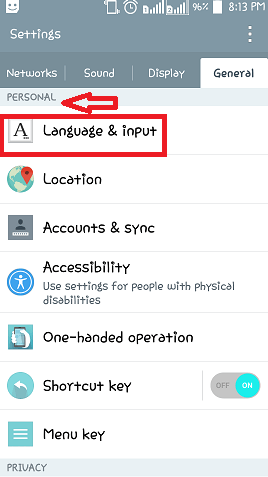
Стъпка 3:
Когато превъртите надолу до него, в зависимост от модела, който използвате, ще имате възможност да промените настройките за клавиатурата, която сте избрали в телефона си. Докоснете иконата за настройки, която се намира точно до нея.
Стъпка 4:
Ще намерите опция, наречена Допълнителни настройки в него. Кликнете върху него.
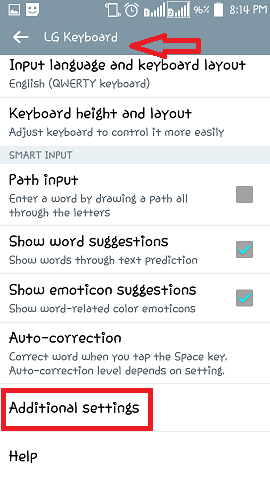
Стъпка 5:
В долната част на страницата, която се появява при щракване върху иконата Допълнителни настройки, ще видите опция с име Личен речник. Докоснете го.
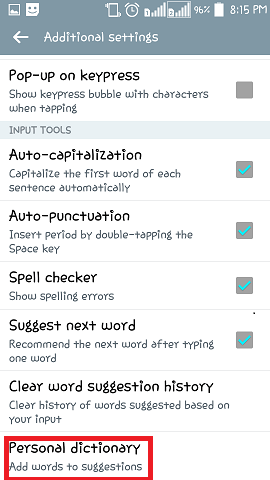
Стъпка 6:
Изскача нова страница с интервал за въвеждане на текста по-долу. Ще видите a + икона вдясно, която означава добавяне на съответната дума. Въведете думата и докоснете Запазете бутон. Новата дума се добавя и отсега нататък за нея няма да има други препоръки и замени.
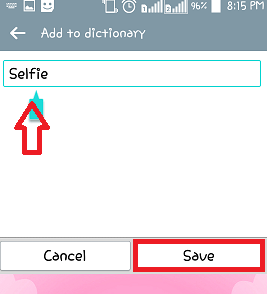
Надявам се, че сте се забавлявали като четете това. Изпробвайте го.


